Comment nettoyer et entretenir votre appareil Surface
Tout comme votre animal de compagnie ou votre voiture, vous devrez également prendre soin de votre appareil Surface Pro , Surface Book , Surface Laptop , afin d'éviter de vous rendre inutilement à la clinique vétérinaire, à l'atelier de mécanique automobile ou, dans ce cas, à un appareil Surface autorisé. atelier de réparation, vous permettant ainsi d'économiser quelques dollars et du temps supplémentaires. Dans cet article, nous partagerons quelques conseils utiles pour nettoyer et entretenir votre appareil Surface(Surface) sous Windows 10 .
Conseils pour nettoyer votre appareil Surface
Les domaines sur lesquels nous couvrirons des conseils utiles, tels que prescrits par Microsoft , sont répertoriés comme suit :
- Nettoyage général.
- Santé de la batterie.
- Entretien de l'écran tactile.
- Entretien de la housse et du clavier.
- Entretien de la matière Alcantara.
- Entretien du cordon d'alimentation.
Plongeons maintenant dans les détails.
1) Nettoyage général.(1) General cleaning.)
Pour conserver l'apparence et le bon fonctionnement de votre Surface , utilisez un chiffon doux non pelucheux (les chiffons en microfibre fonctionnent très bien) humidifié avec un peu de savon doux et d'eau ( Conseil de pro(Pro Tip) : n'appliquez pas de liquides directement sur votre Surface ) ou des lingettes pour écran . Nettoyez tous les 3 à 6 mois ou chaque fois que nécessaire.
2) Santé de la batterie.(2) Battery health.)
Toutes les piles rechargeables finissent par s'user.
Voici comment optimiser la durée de vie de votre batterie :
- Une fois par mois, laissez votre batterie se décharger en dessous de la moitié avant de la charger.
- Évitez(Avoid) que votre Surface ne soit branchée 24h/24 et 7j/7.
- Rangez votre Surface dans une pièce fraîche et sèche lorsque vous ne l'utilisez pas.
Si vous prévoyez de stocker votre appareil Surface pendant une période prolongée, chargez-le à 50 % tous les six mois pour vous assurer qu'il reste rechargeable.
3) Entretien de l'écran tactile.(3) Touchscreen care.)
Les rayures, la graisse des doigts, la poussière, les produits chimiques et la lumière ultraviolette peuvent affecter les performances de votre écran tactile.
Voici quelques mesures que vous pouvez prendre pour aider à protéger l'écran :
- Nettoyez fréquemment -(Clean frequently – ) L' écran tactile Surface est revêtu pour faciliter le nettoyage. Vous n'avez pas besoin de frotter fort pour enlever les empreintes digitales ou les taches grasses. Utilisez un chiffon doux non pelucheux (sec ou imbibé d'eau ou de nettoyant pour lunettes, jamais de nettoyant pour vitres ou d'autres nettoyants chimiques) ou une lingette nettoyante pour écran pour essuyer délicatement l'écran.
- Gardez-le à l'abri du soleil –(Keep it out of the sun – ) Ne laissez pas votre Surface en plein soleil pendant une longue période. La lumière ultraviolette(Ultraviolet) et une chaleur excessive peuvent endommager l'écran.
- Gardez-le couvert –(Keep it covered – ) Fermez le couvercle lorsque vous emportez votre Surface avec vous ou si vous ne l'utilisez pas.
4) Entretien de la couverture et du clavier.(4) Cover and keyboard care.)
Vous n'avez pas grand-chose à faire pour que le Touch Cover ou le Type Cover fonctionnent au mieux. Pour le nettoyer, essuyez-le avec un chiffon non pelucheux imbibé d'eau et de savon doux. N'appliquez pas de liquide directement sur votre appareil Surface ou sur le couvercle. Faites-le souvent pour garder votre Touch Cover ou votre Type Cover en bon état.
Si le dos ou les connexions magnétiques de votre couverture sont sales ou tachés, appliquez une petite quantité d'alcool isopropylique (également appelé alcool à friction) sur un chiffon doux non pelucheux pour le nettoyer.
5) Entretien du matériau Alcantara.(5) Alcantara material care.)
Certains appareils et accessoires Surface sont dotés d'un matériau Alcantara résistant aux éclaboussures et à l'absorption . Consultez donc votre guide produit.
- Entretien régulier(Regular care) - Pour garder l' Alcantara en bon état, essuyez-le avec un chiffon blanc non pelucheux imbibé d'une solution de savon doux et d'eau ou une lingette nettoyante pour écran chaque fois que nécessaire.
- Élimination(Stain removal) des taches - Si vous renversez quelque chose sur le matériau Alcantara , essayez de le nettoyer dans les 30 minutes pour éviter que les taches ne se fixent. Utilisez(Use) des mouvements tourbillonnants, nettoyez délicatement avec un chiffon blanc non pelucheux imbibé d'eau et de savon. Une simple solution de deux parties d'eau pour une partie de savon doux (comme du savon pour les mains) fera l'affaire. Essuyez à l'aide d'un chiffon propre de couleur claire.
6) Entretien du cordon d'alimentation.(6) Power cord care.)
Les cordons d'alimentation, comme tout autre fil ou câble métallique, peuvent être affaiblis ou endommagés s'ils sont tordus ou pliés à plusieurs reprises au même endroit.
Voici quelques mesures que vous pouvez prendre pour éviter d'endommager votre cordon d'alimentation :
- Évitez de tordre(twisting) ou de pincer(pinching) votre cordon d'alimentation.
- N'enroulez pas votre cordon d'alimentation trop serré, en particulier autour du bloc d'alimentation. Au lieu de cela, enveloppez-le en utilisant des bobines lâches plutôt que des angles serrés.

- Inspectez régulièrement votre cordon d'alimentation, en particulier là où il rejoint le bloc d'alimentation.
- Évitez(Avoid) de tirer sur le cordon d'alimentation lorsque vous débranchez votre Surface. Retirer délicatement le connecteur du connecteur de charge peut aider à éviter d'endommager votre cordon d'alimentation.
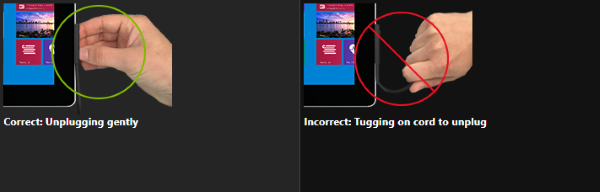
- Si vous constatez des dommages sur une partie quelconque des cordons de vos chargeurs Surface , arrêtez d'utiliser le cordon et contactez le support Microsoft(contact Microsoft Support) pour connaître les options.
I hope you find these tips informative enough!
Related posts
Surface Pro 7 vs Surface Pro 6: Quel est le meilleur pour vos besoins?
Surface device trouve réseau sans fil disponible, mais ne se connecte pas
Comment insérer une connexion de données SIM card et de configuration sur Surface device
Surface Pro 6 Nouvelles caractéristiques, coût, spécifications, disponibilité
Surface ne s'allume pas ou Battery ne pas charger des problèmes
Surface Book pas détecter NVIDIA Graphics Card
Download Surface Book firmware and drivers
Surface Pen ne sera pas écrire, les applications ouvertes ou vous connecter à Bluetooth
Microsoft Surface Brightness Les clés ne fonctionnent pas
Comment configurer et utiliser la base de charge USB-C pour Surface Slim Pen
Impossible d'attacher ou de détacher Surface Book du Keyboard
Fin A meeting and save changes en Microsoft Surface Hub
Comment configurer et utiliser Surface Slim Pen
Les meilleures alternatives Pen de surface pour appareils Microsoft Surface
La surface s'éteint après l'écran noir avec thermometer icon apparaît
Comment préparer votre service Surface pour le service
Surface Pro 6 vs Surface Laptop 2: Quel est le meilleur?
10 utile Surface Pro Tips and Tricks
Comment connecter et utiliser Surface Pen sur Surface Pro 6
Comment réparer le problème de gradation Surface Pro screen
